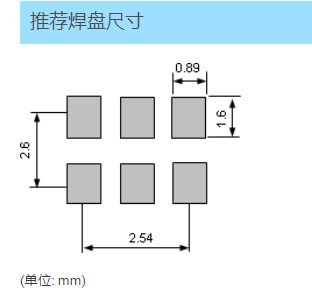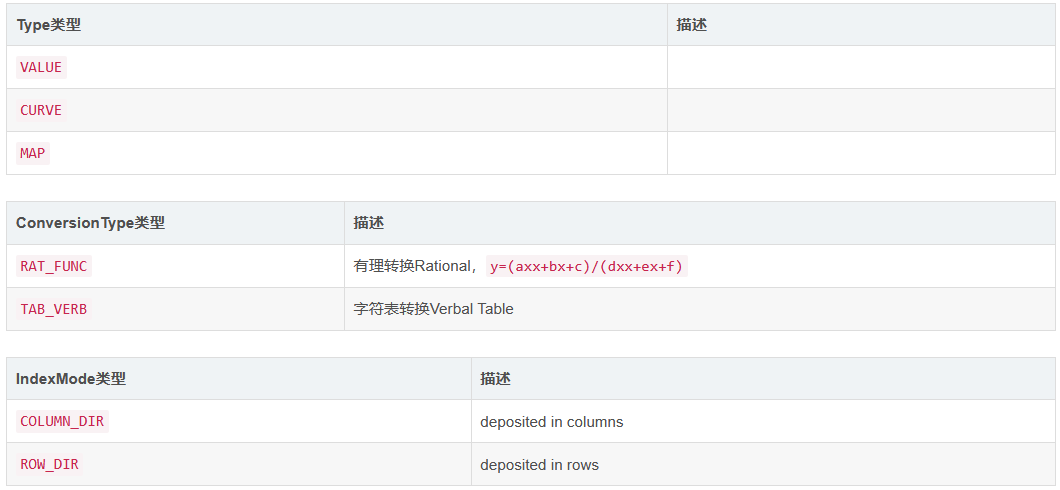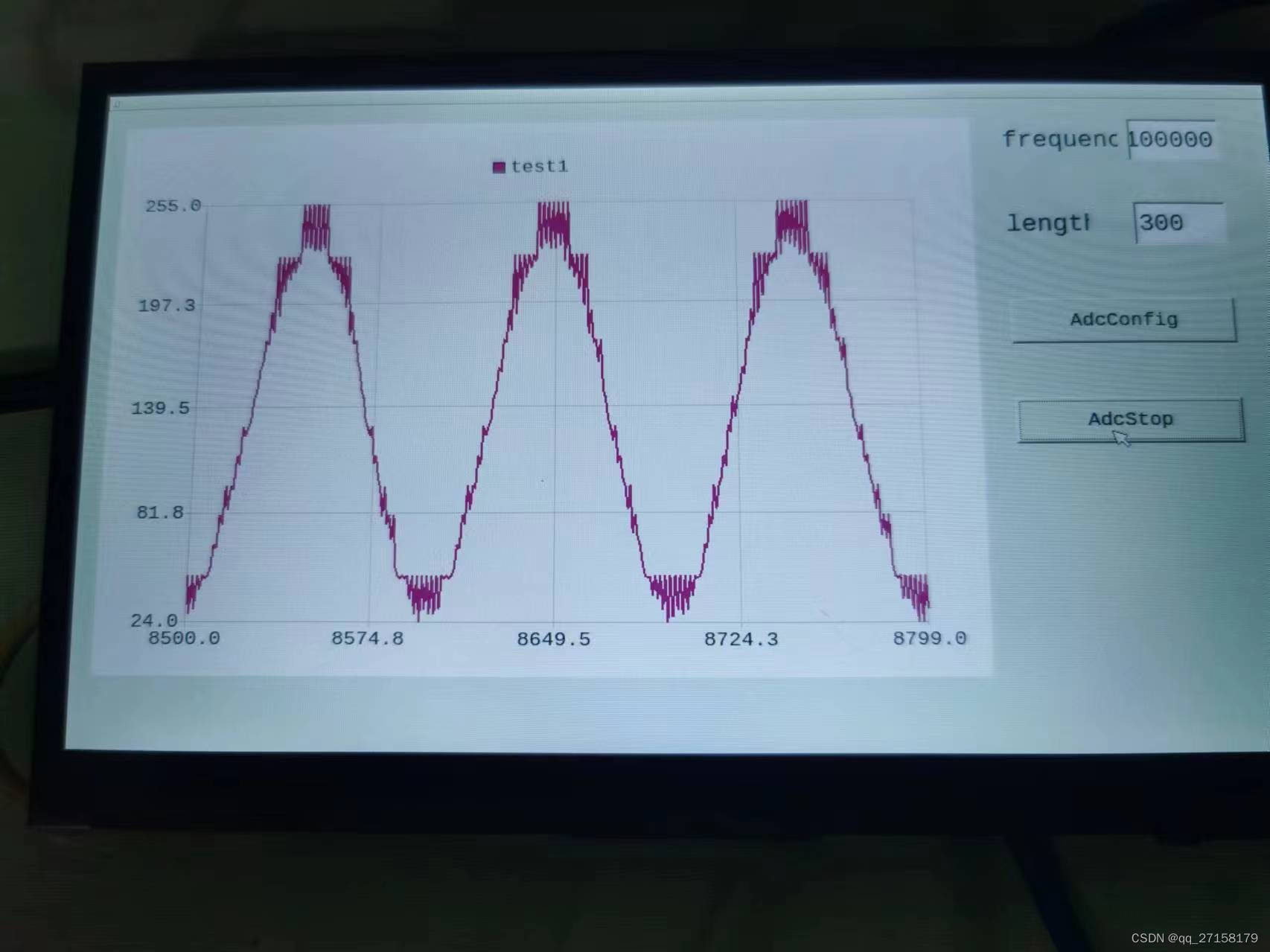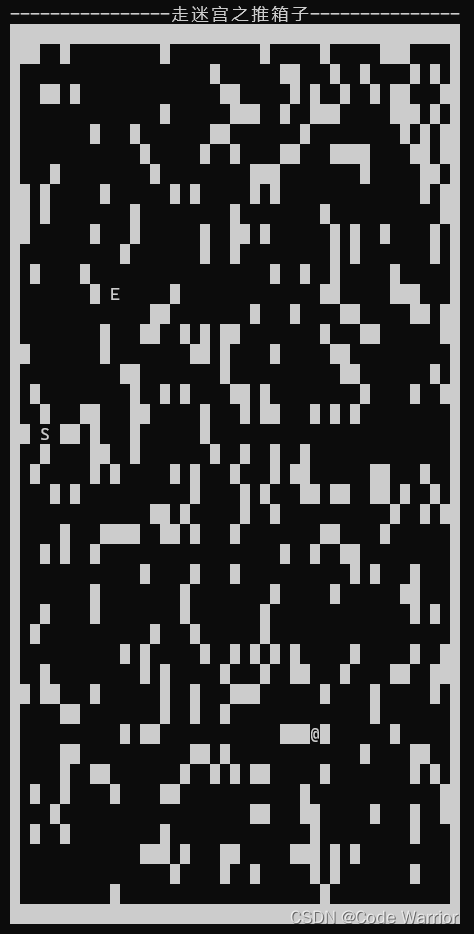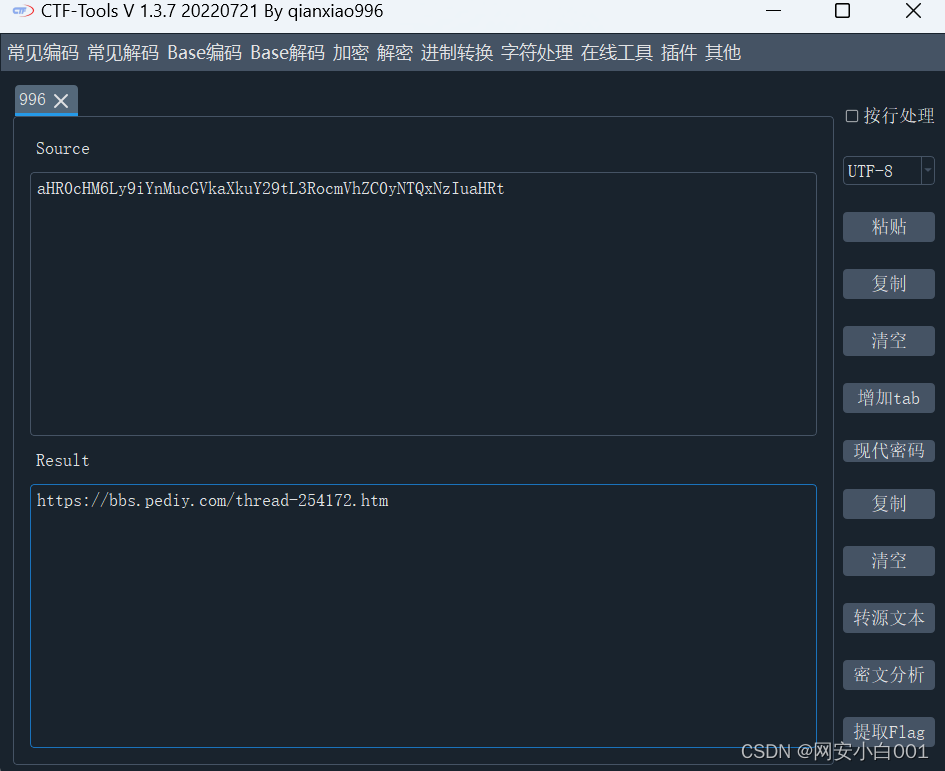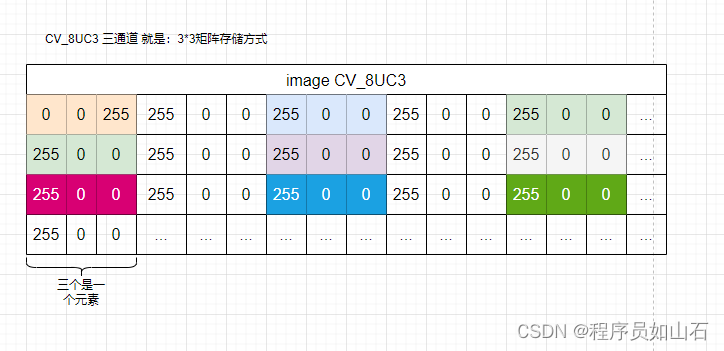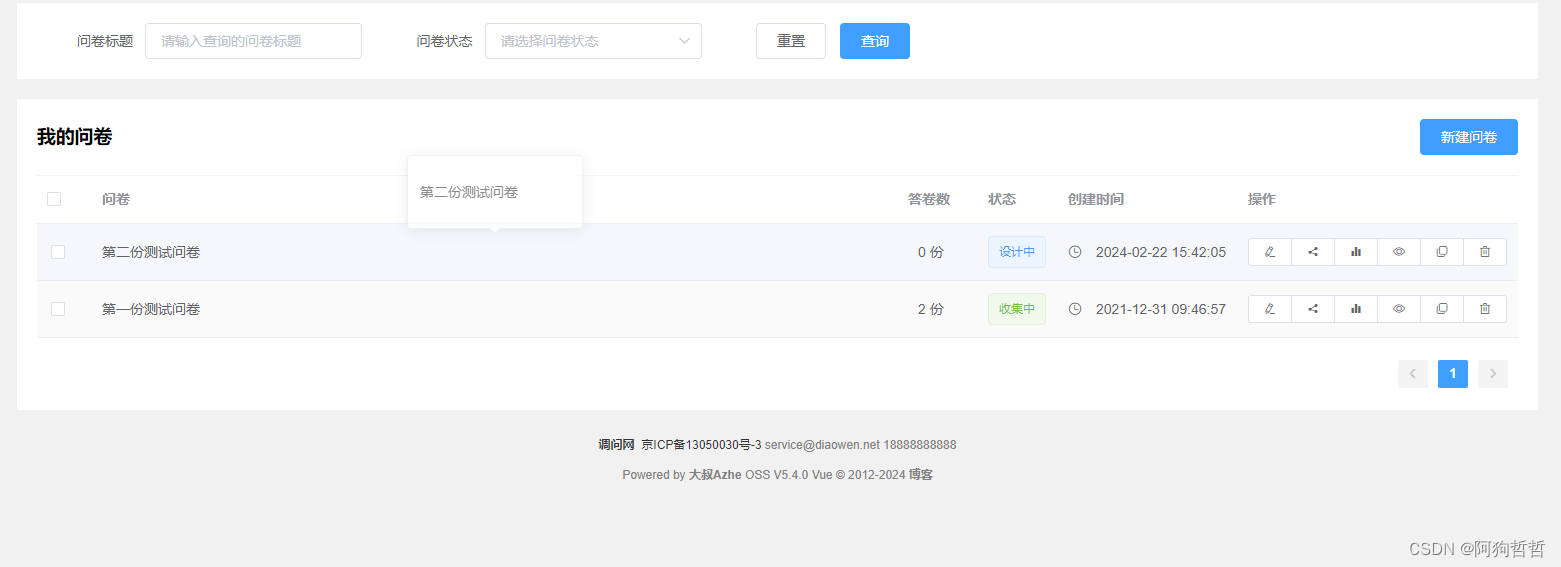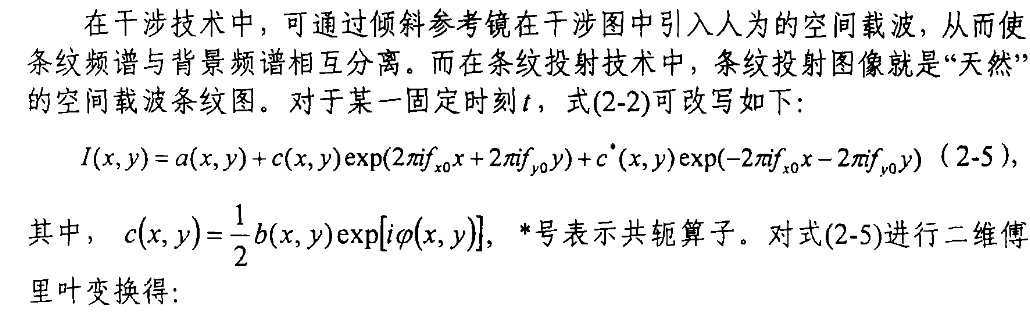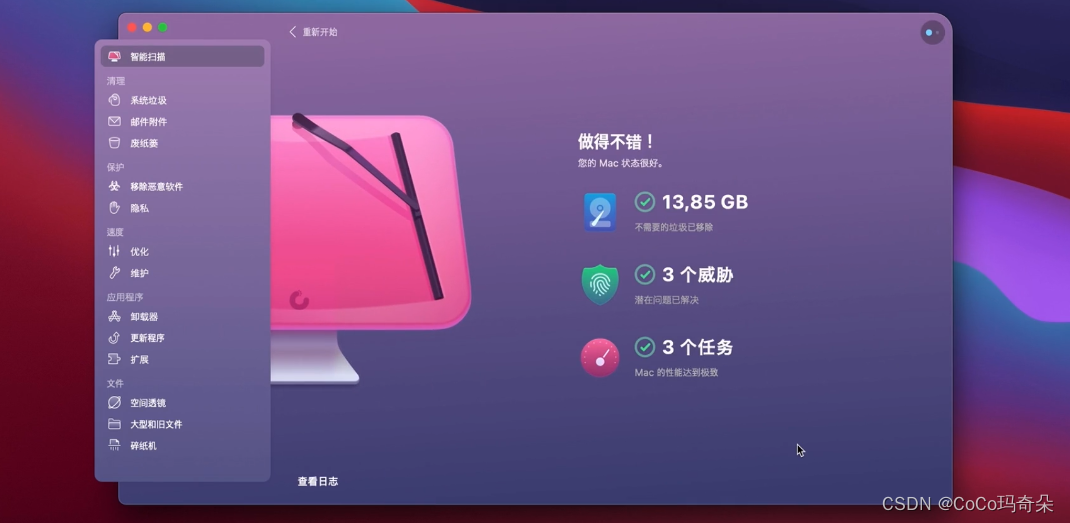在我们日常使用电脑的时候,屏幕亮度的合理调节是关乎舒适度和视觉体验的一项重要任务。无论是在白天面对明亮的阳光,还是在夜晚为了减少眼睛疲劳,灵活地调整电脑屏幕亮度,让其适应不同环境和个人需求,成为了提高工作效率和保护视力的必备技能。电脑亮度怎么调节?在本文中,我们将一文详细解答如何轻松、灵活地调节电脑屏幕亮度,让亮度调整完全随心所欲。让我们一同深入了解这个关于电脑亮度调节的实用指南。
操作环境:
演示机型:华硕X8AE43In-SL
系统版本:Windows 10

方法一:在电脑桌面调节亮度
电脑亮度怎么调节正常?通过点击电脑桌面右下方的【通知图标】,进入【管理通知】界面,找到亮度设置。

方法二:使用快捷键调节亮度
很多笔记本电脑键盘上都有专门的亮度调节快捷键,通常有太阳图标样式的按键。尝试按下相关键,如【F11】和【F12】键,来调整屏幕亮度。

方法三:在系统设置中调节亮度
键盘没有fn怎么调整屏幕亮度?右键点击电脑桌面,选择【显示设置】进入系统设置页面,找到【亮度和颜色】选项,通过滑动滚动条调整亮度。

方法四:使用显示控制面板调节亮度
在部分电脑中,可以通过显示控制面板调节亮度。电脑亮度怎么调节?通过【Win+i】快捷键打开设置面板,然后在搜索框内搜索【控制面板】,点击【硬件和声音】进入【电源选项】。

然后选择【调整屏幕亮度】。在这里,通过拖拽标尺来调整屏幕亮度。

补充:Mac系统想要调节亮度,可以进入【系统偏好设置】>【显示】选项,然后通过【亮度滑块】来调整屏幕亮度。
结论
在本文中,我们详细讨论了电脑亮度怎么调节,使其更好地适应不同的环境和个人需求。通过灵活掌握亮度调节技巧,我们能够在日常使用电脑的过程中获得更为舒适的视觉体验,减轻眼睛疲劳,提高工作效率。
记住,适时地调整电脑屏幕亮度是保护视力和提高用户体验的关键步骤。不论是在光线明亮的白天还是在夜间,都可以根据环境变化合理地进行亮度调整。这样不仅有助于保持屏幕清晰度,还有助于更好地适应周围环境,为您提供更加舒适的使用体验。
希望本文的指南能够帮助您更好地掌握电脑亮度调节的方法,并在使用电脑时享受到更为愉悦的视觉效果。
往期推荐:
电脑截图按什么键?亲测有效,分享多个截图小技巧![]() https://mp.csdn.net/mp_blog/creation/editor/136203626电脑无声?只需这6招,让电脑没声音一键恢复
https://mp.csdn.net/mp_blog/creation/editor/136203626电脑无声?只需这6招,让电脑没声音一键恢复![]() https://mp.csdn.net/mp_blog/creation/editor/136230029一键彻底清理!解密如何清理电脑C盘垃圾的绝佳方法
https://mp.csdn.net/mp_blog/creation/editor/136230029一键彻底清理!解密如何清理电脑C盘垃圾的绝佳方法![]() https://mp.csdn.net/mp_blog/creation/editor/136183795
https://mp.csdn.net/mp_blog/creation/editor/136183795
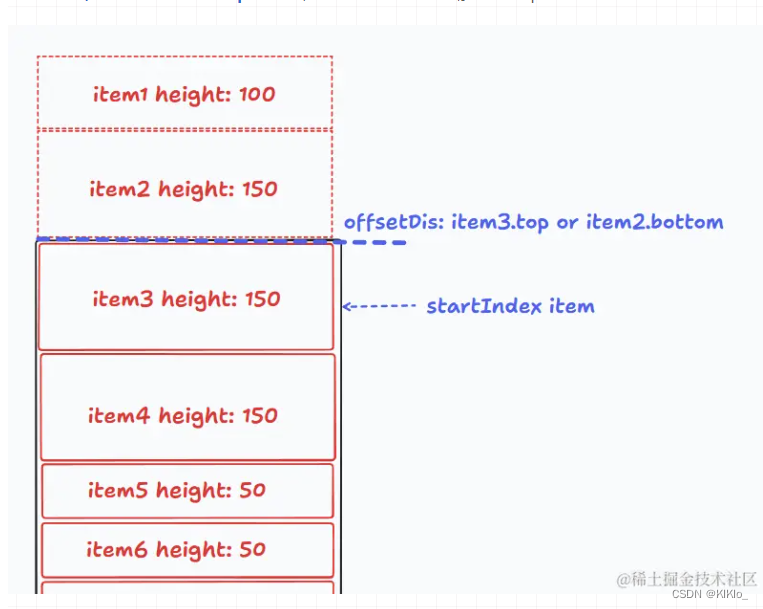
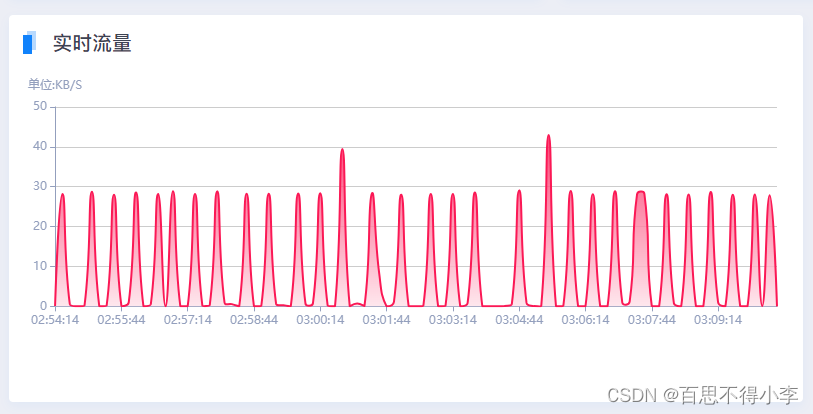
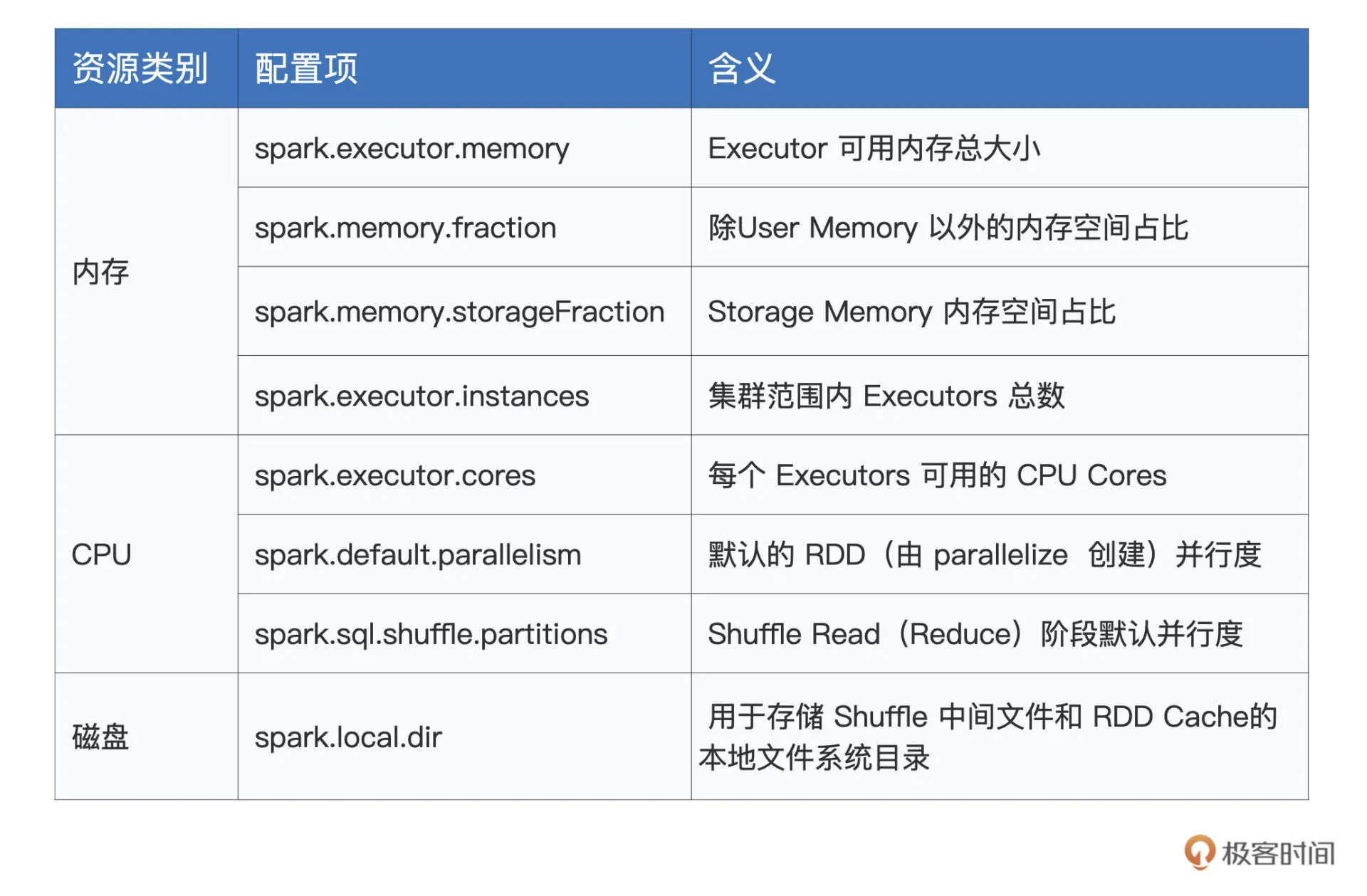
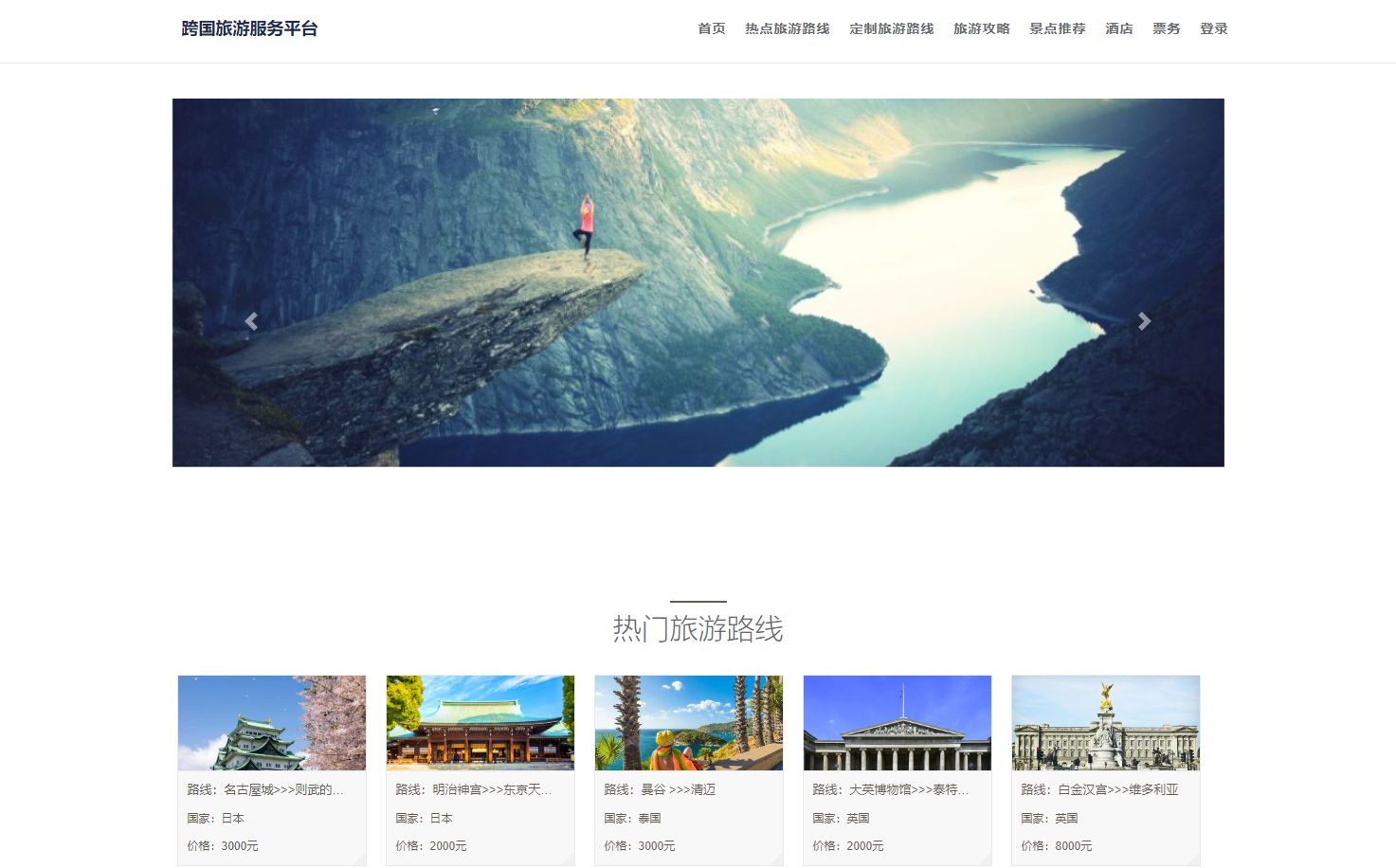

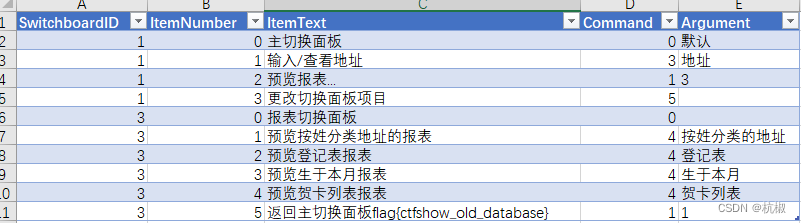
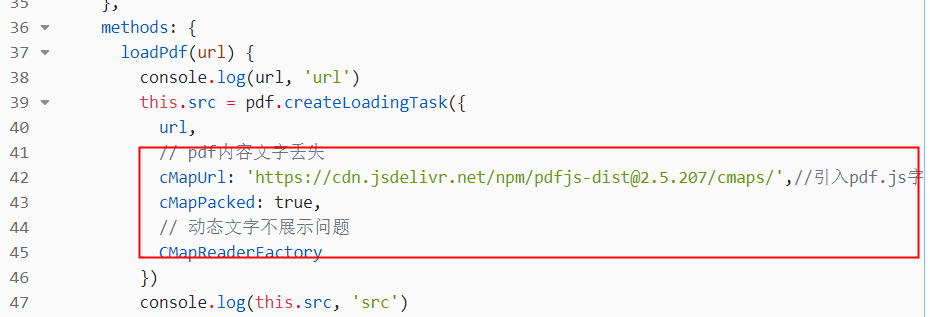
![[云原生] 二进制安装K8S(中)](https://img-blog.csdnimg.cn/direct/a0076a3a2c5d4dcaaf72fe45f5ff1605.png)